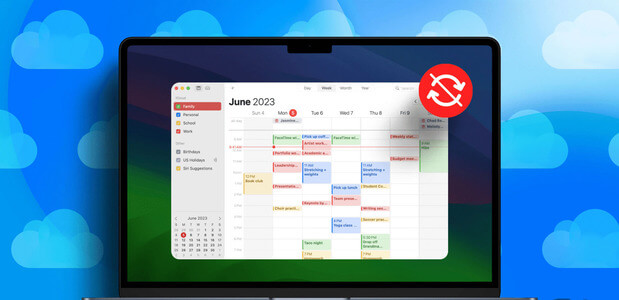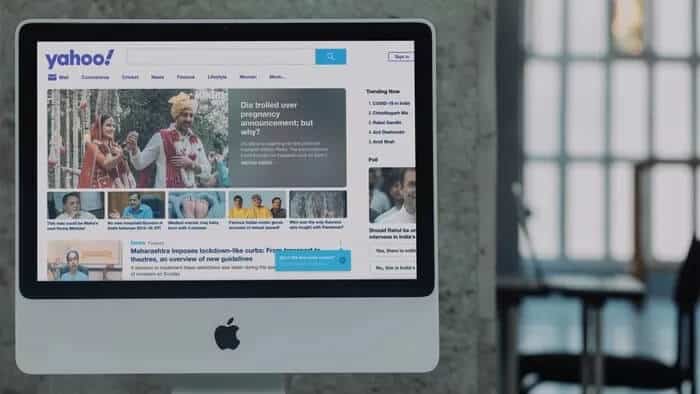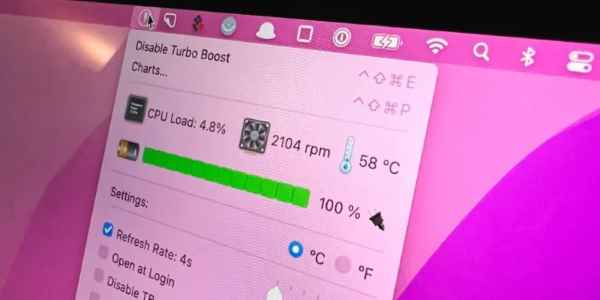Et SD-kort er en flott bærbar måte å lagre og overføre data på. Du kan enkelt overføre filer som bilder, videoer eller dokumenter sømløst fra SD-kortet til Mac-en eller omvendt. Hvis Mac-en din bare har Type C-porter, kan du bruke en hub USB-C Med et SD-kortleserspor for å muliggjøre dataoverføring og legge til flere porter for å forbedre funksjonaliteten. Men noen brukere kan støte på et problem der SD-kortet slutter å vises på Mac-en. Dette innlegget vil gi en liste over topp 10 måter å fikse SD-kort som ikke vises på Mac.

1. Sjekk om SD-kortet er låst
Hvert SD-kort kommer med en liten skyvebryter på siden som kan brukes til å låse SD-kortet. Dette vil forhindre at dataene på SD-kortet endres eller slettes. Mens du kan få tilgang til dataene selv om bryteren er satt til låst posisjon, foreslår vi at du låser den opp én gang for å sjekke om den vises på Mac-en.

2. Sjekk SD-kortleserporten
Hvis det ikke hjelper å låse opp SD-kortet, kan du prøve å rense SD-kortsporet på Mac-en. Hvis du bruker en SD-kortleser, foreslår vi at du renser den og prøver å koble den til Mac-en på nytt. Du kan bruke en bomullspinne eller en liten tanntrådbørste for å fjerne skitt fra SD-kortsporet.

3. Start MAC-en på nytt
En annen grunnleggende løsning vi foreslår er å starte Mac-en på nytt. Dette vil gi macOS og alle appene på Mac-en en ny start. Følg disse instruksjonene.
Trinn 1: Klikk Apple-logo.
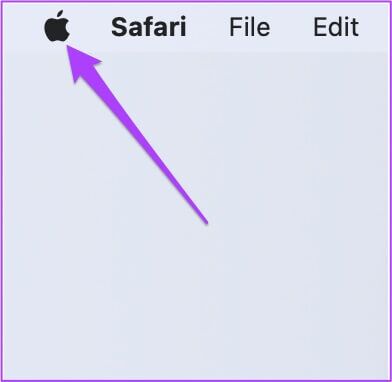
Trinn 2: Klikk Start på nytt من Alternativer -menyen.
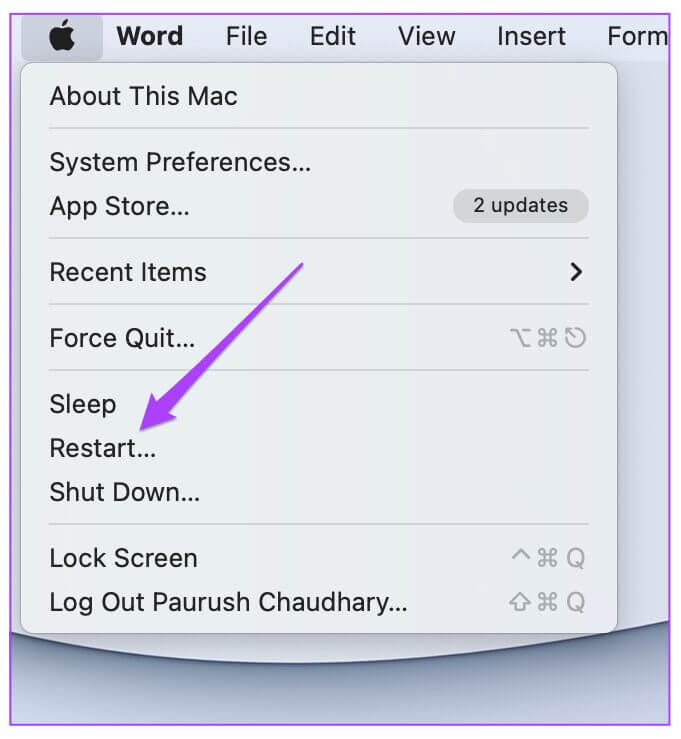
Steg 3: Etter at Mac-en har startet på nytt, setter du inn SD-kortet og ser om det vises.

4. Sjekk enhetsinnstillingene for sidepanelsøk
Når du kobler en ekstern lagringsenhet, for eksempel et SD-kort, til Mac-en din, vises den i Finders sidefelt og på skrivebordet. Hvis SD-kortet ditt ikke vises, bør du sjekke Finder-sidepanelpreferansene på Mac-en.
Følg disse trinnene for å se SD-kortet ditt i Finder-sidefeltet.
Trinn 1: Klikk på Kommando + mellomrom Å oppdage Spotlight-søk , Og skriv Finder , og trykk Komme tilbake.
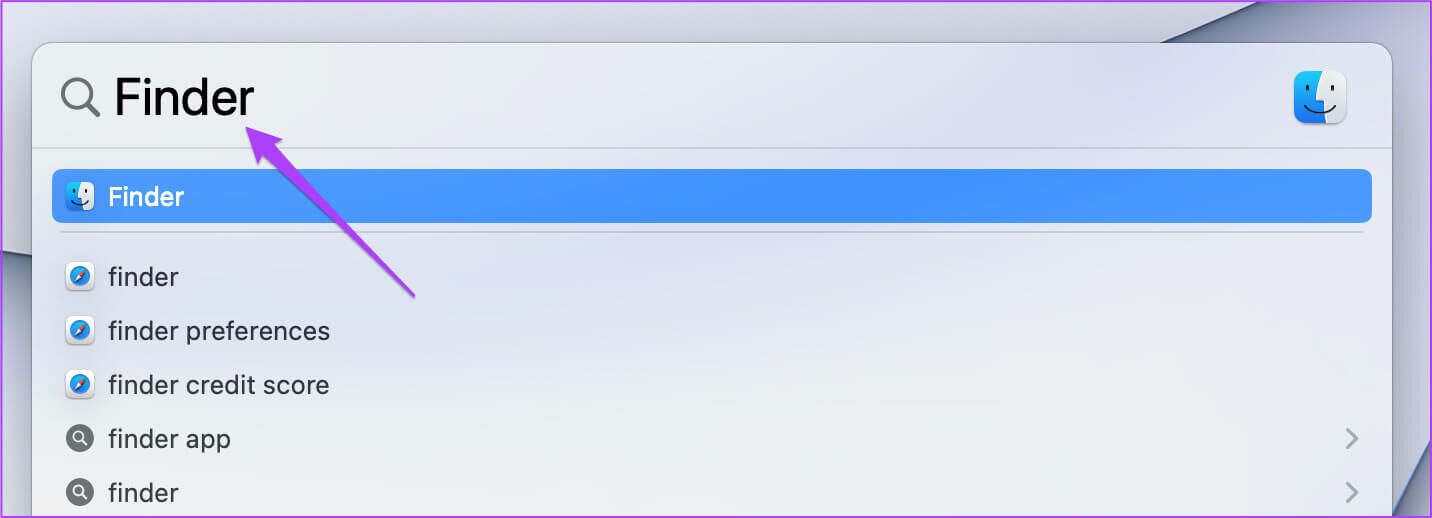
Trinn 2: Klikk Finder-fanen i øvre venstre hjørne.
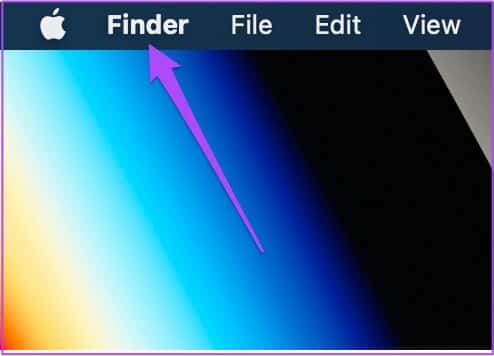
Steg 3: Lokaliser Preferanser من Alternativer -menyen.
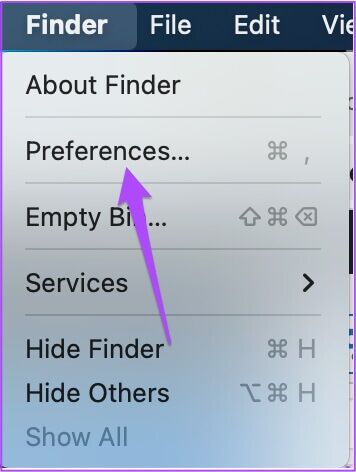
Trinn 4: på Vinduet Finder Preferences , Klikk Sidefelt.
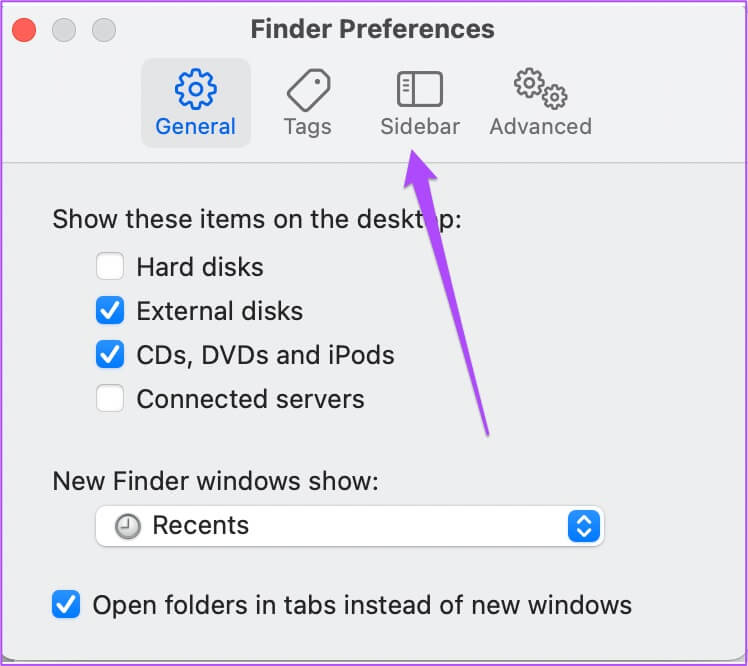
Trinn 5: Sjekk om aktivert Alle gjenstander funnet inne på nettstedet.
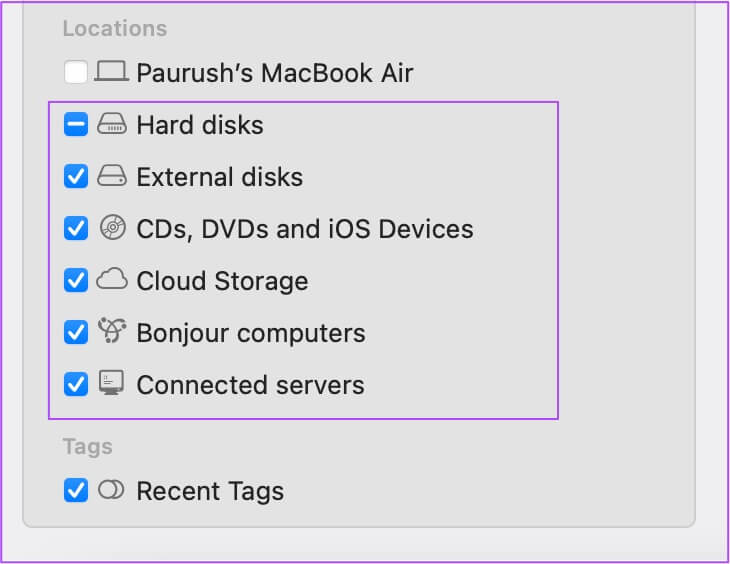
Følg disse trinnene for å se SD-kortet på skrivebordet.
Trinn 1: Klikk Finner.
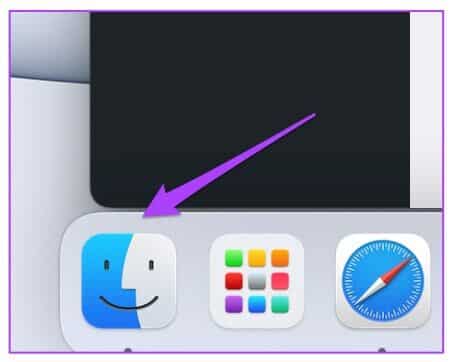
Trinn 2: Klikk Finder-fanen i øvre venstre hjørne og velg preferanser.
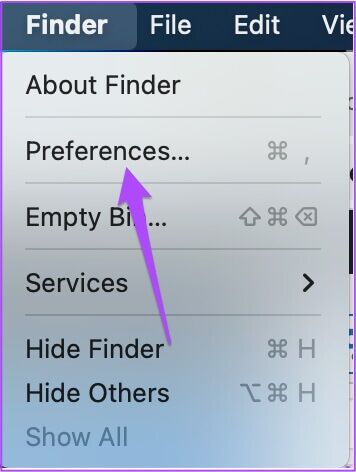
Steg 3: innenfor Generelt-fanen , sørg for å velge Alle ting.
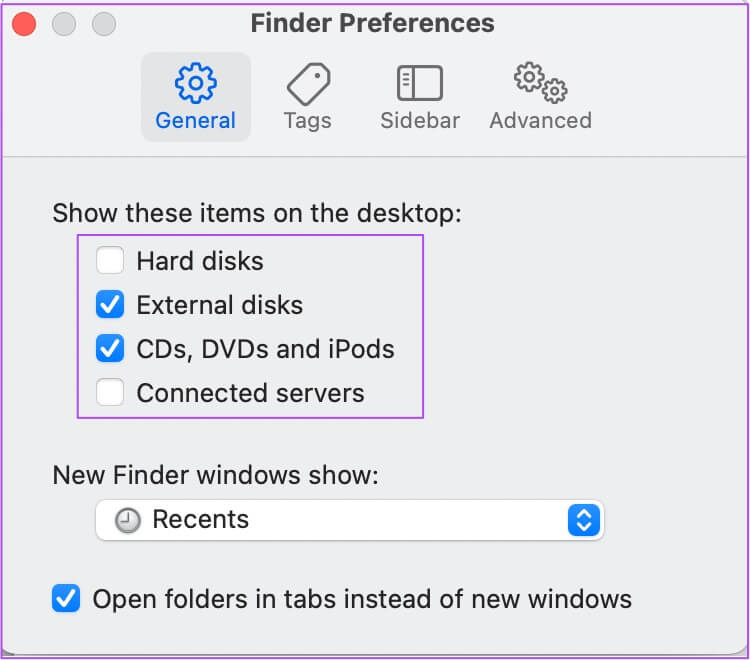
Trinn 4: Koble SD kort din egen og se om de dukker opp.
5. Sjekk SD-kortlisten i Diskverktøy
Hvis SD-kortet ditt ikke vises i Finder eller Desktop, bør du sjekke om det er oppført i Diskverktøy. Koble et SD-kort til Mac-en og følg disse trinnene.
Trinn 1: Klikk på Kommando + mellomrom Å åpne Spotlight-søk , Og skriv disk~~POS=TRUNC , og trykk deretter på Komme tilbake.
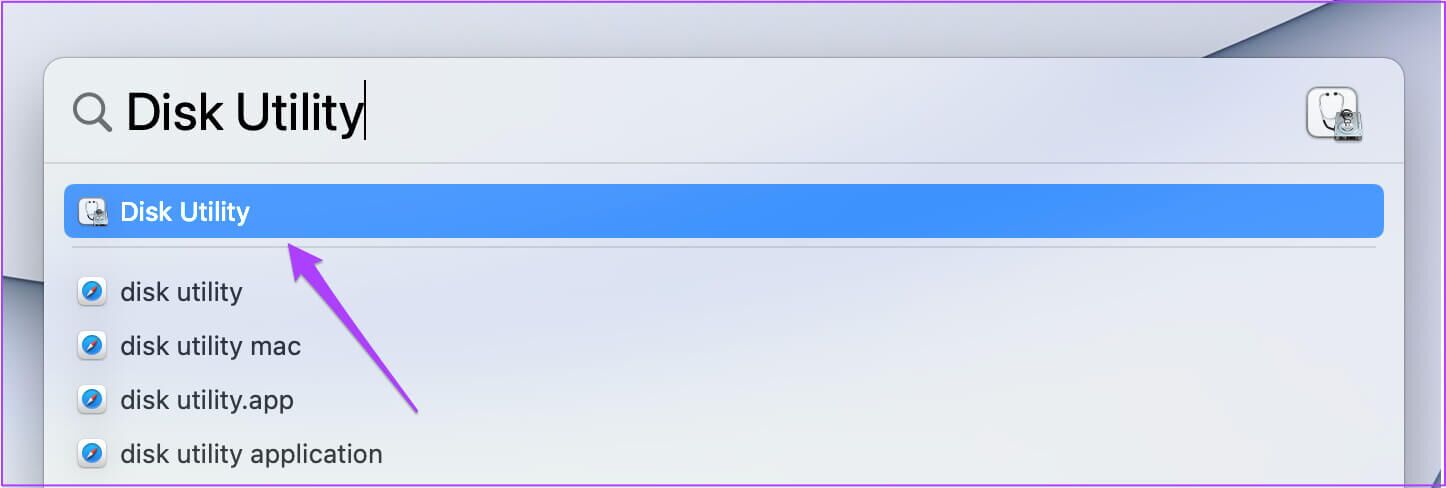
Trinn 2: Bekrefte SD-kortliste på venstre side av Vinduet Diskverktøy.
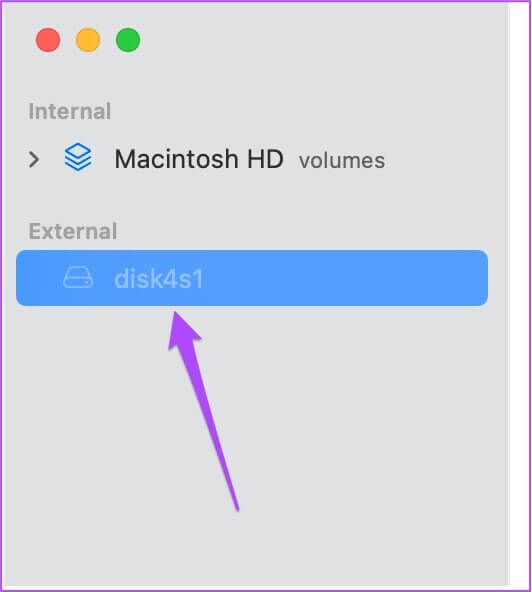
Hvis det vises SD-kortnavn I grått betyr det at det ikke er installert på din Mac. For å fikse dette, klikk bare installasjonsalternativ i øvre høyre hjørne.
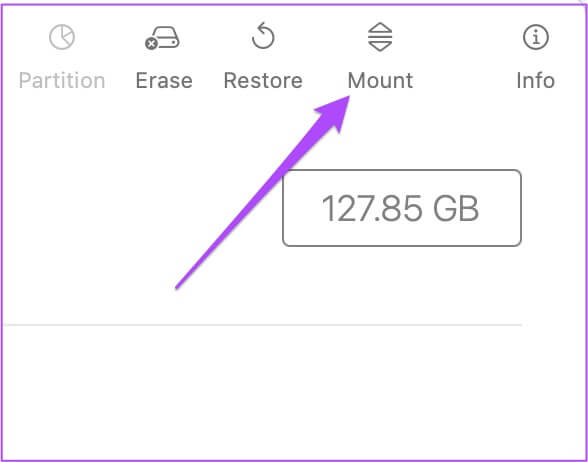
bør være SD kort Du er nå synlig i Finder eller skrivebord.

6. Reparer SD-kortet ved hjelp av førstehjelp
Hvis Mac-en din fortsatt ikke kan lese SD-kortet selv etter at du har montert det, bør du fikse det ved å bruke Diskverktøyets førstehjelpsalternativ. Førstehjelp vil gjenkjenne og fikse alle lagringsrelaterte feil på SD-kortet ditt. Men denne prosessen kan føre til noe tap av data. Så vi anbefaler at du først bGjenopprett dataene dine fra SD-kortet. Følg deretter disse trinnene for å kjøre førstehjelp.
Trinn 1: åpen disk~~POS=TRUNC tilbake på Mac-en.
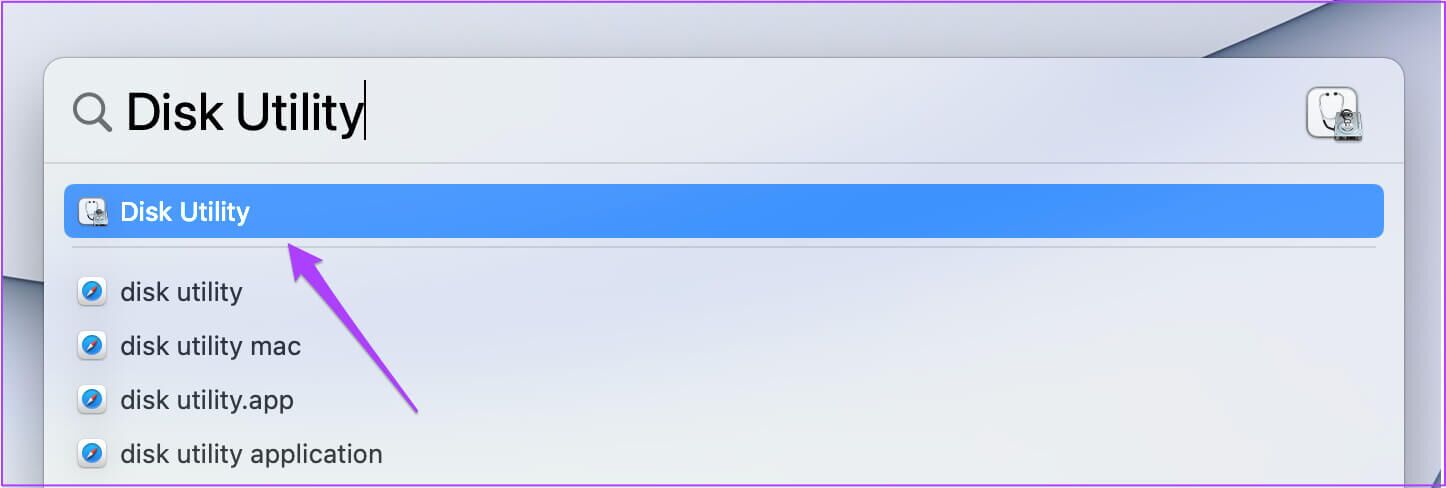
Trinn 2: press på Førstehjelp.
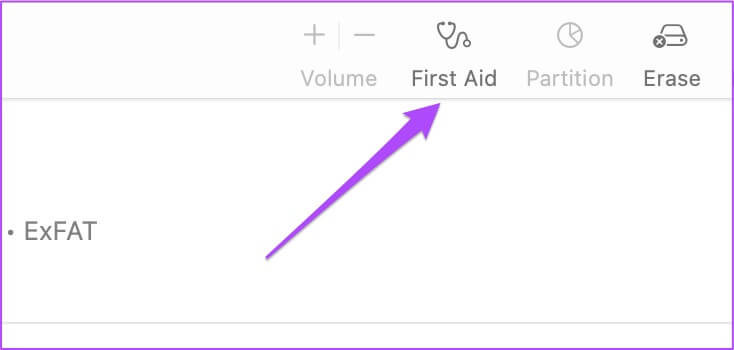
Steg 3: Klikk "arbeid" for å bekrefte handlingen din.
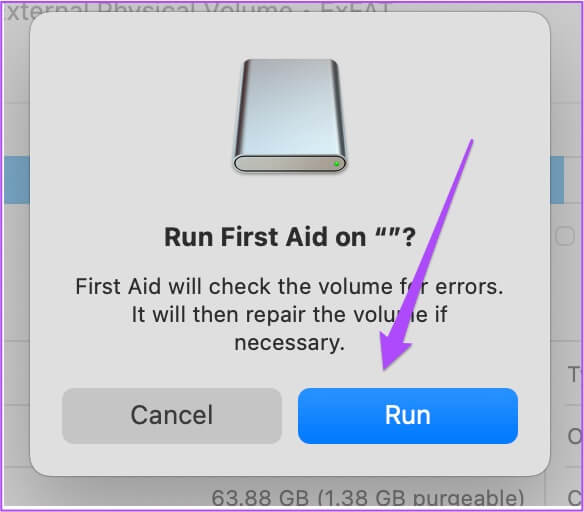
Når førstehjelpsprosessen er fullført, sjekk om SD kort du vises nå Finder eller skrivebord.

7. Sjekk listen over SD-kortstasjoner i systemrapporten
Hvis SD-kortet fortsatt ikke vises, bør du sjekke om Macens SD-kortport fungerer som den skal. Du kan sjekke dette ved å gå til systemrapporten på din Mac. Følg disse instruksjonene.
Trinn 1: Klikk Apple -ikon i øvre venstre hjørne.
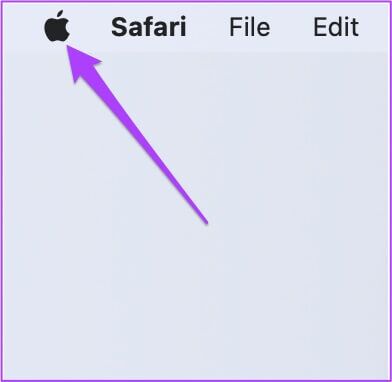
Trinn 2: Klikk Om oss Denne Macen.
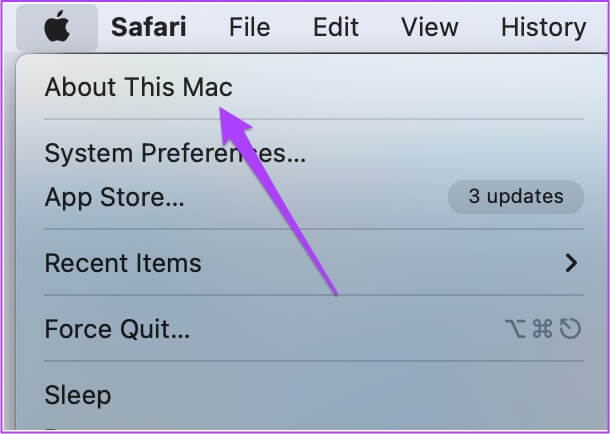
Steg 3: Lokaliser Systemrapport.
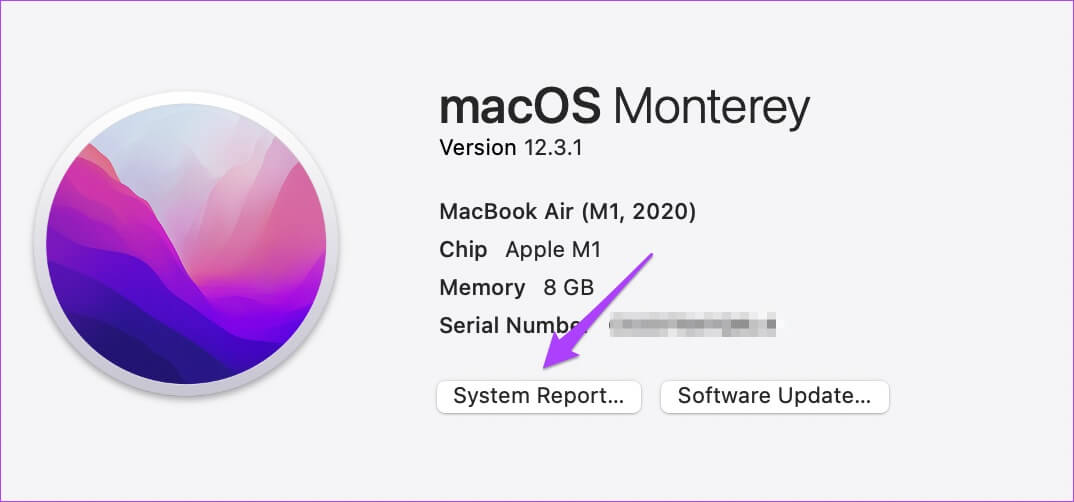
Trinn 4: I menyen til venstre finner du Kortleser.
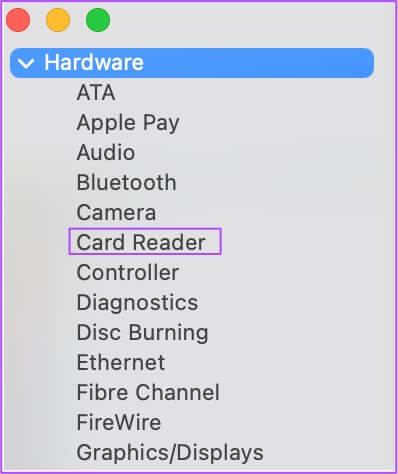
Trinn 5: Lokaliser Alternativ Og sjekk om du kan se detaljene som leverandør-ID og enhets-ID. Du vil ikke se noe av denne informasjonen hvis Mac-en din ikke har en innebygd kortleser.
Hvis du ikke kan se noe etter å ha valgt alternativet, følg løsningene som er oppført nedenfor.
8. Tilbakestill NVRAM (KUN INTEL MACS)
Hvis Mac-en din har en Intel-prosessor, må du tilbakestille NVRAM. NVRAM (ikke-flyktig tilfeldig tilgangsminne) inneholder informasjon som voluminnstillinger, valg av oppstartsdisk, tidssone og mer. Du kan prøve denne løsningen for å fikse problemet med SD-kort som ikke vises på Mac. Vær oppmerksom på at etter å ha utført NVRAM-tilbakestilling, du må justere disse innstillingene Tilbake på Mac-en din, følg disse trinnene.
Trinn 1: Klikk Apple-logo og velg Skru av.
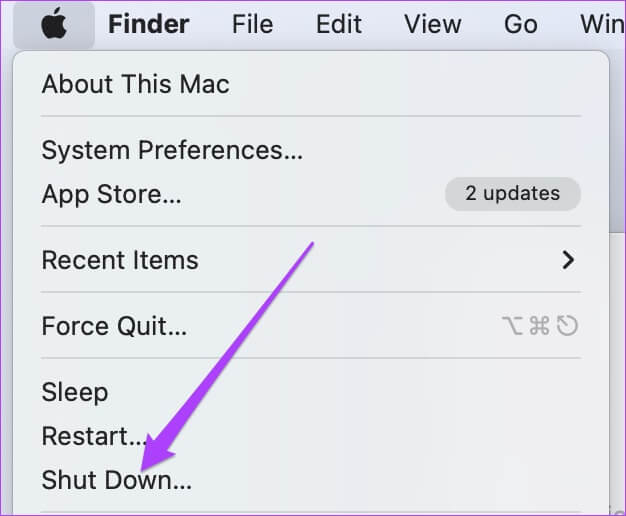
Trinn 2: Slå på Mac-en igjen.
Steg 3: mens du løper Mac , Klikk på Alternativ + Kommando + P + R til 20 sekunder.
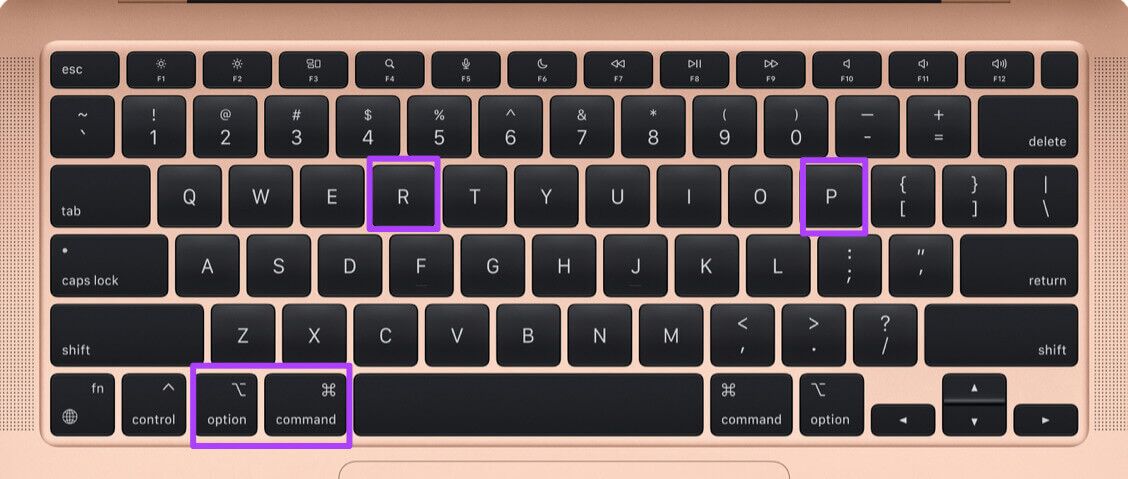
Trinn 4: frihet Alle fire nøklene når den dukker opp Apple-logo Andre gang - indikerer fullføring Tilbakestill NVRAM. Etter det starter Mac-en på nytt.
Trinn 5: Tast inn SD kort din igjen for å sjekke om den vises eller ikke.

9. Start USB DAEMON på nytt fra enheten
USB-demon Det er en bakgrunnsprosess som inkluderer montering av eksterne lagringsenheter med Mac-en, administrering av konfigurasjon og sømløs dataoverføring. Hvis denne prosessen slutter å fungere, vil ikke Mac-en din kunne lese eller gjenkjenne noen ekstern lagringsenhet, inkludert et SD-kort. Du kan starte USB Daemon på nytt ved å bruke Terminal på Mac-en. Følg disse instruksjonene.
Trinn 1: Klikk på Kommando + mellomrom å starte Spotlight-søk , Og skriv terminal , og trykk deretter på Komme tilbake.
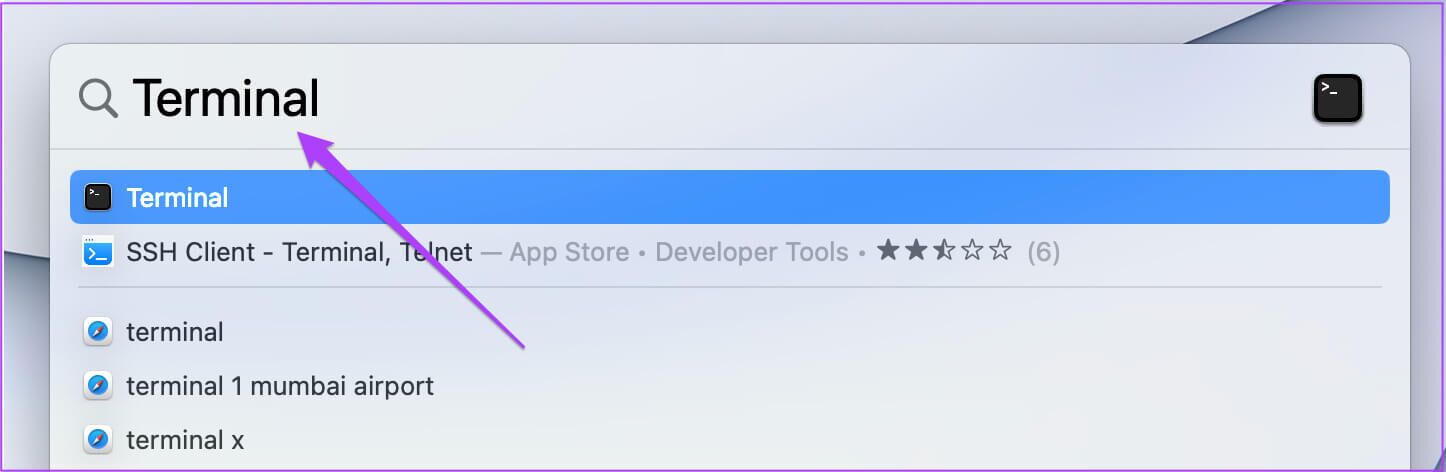
Trinn 2: En gang åpnet terminal Skriv inn på skjermen Neste kommando:
sudo launchctl stop com. apple. usbd; sudo launchctl start com. apple. usbd
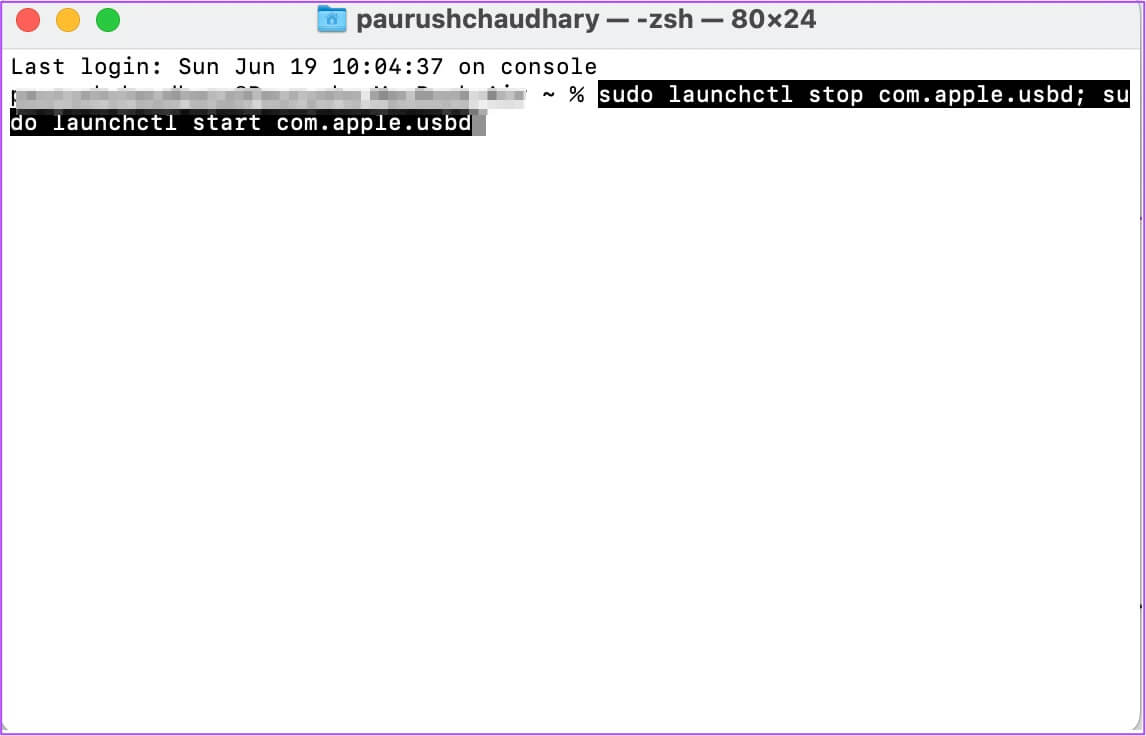
Steg 3: Klikk på tilbake.
Trinn 4: Etter at prosessen er fullført, lukk den terminal og skriv inn SD kort for å se om Mac-en leser.
10. Besøk din nærmeste Apple Store
Hvis ingen av trinnene ovenfor fungerer for deg, anbefaler vi at du besøker din nærmeste Apple Store. Det kan være et problem med SD-kortsporet. Hvis du bruker en SD-kortleser for Mac-en som støtter USB-C, foreslår vi at du kjøper en ny.
Bruk SD-kortet til din MAC
Vi håper denne listen over løsninger hjalp deg med å fikse problemet og bruke SD-kortet til å overføre filer fra Mac-en. Hvis du ikke leter etter en USB-C-hub, kan du bruke en USB-C SD-kortleser for Mac.